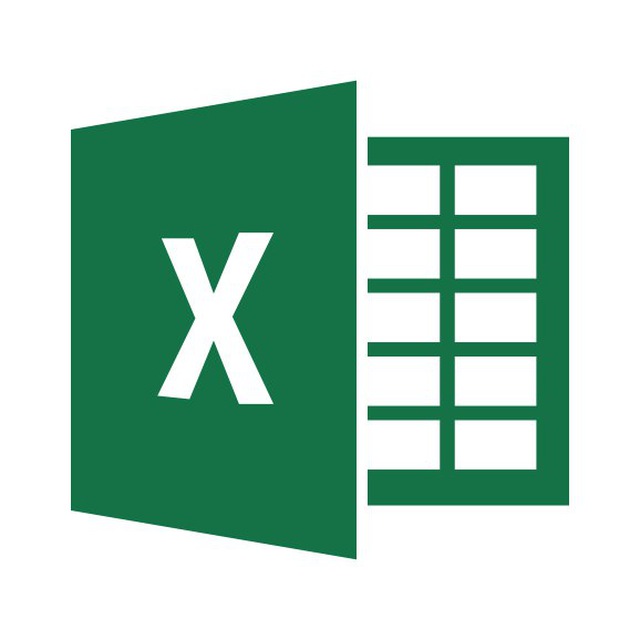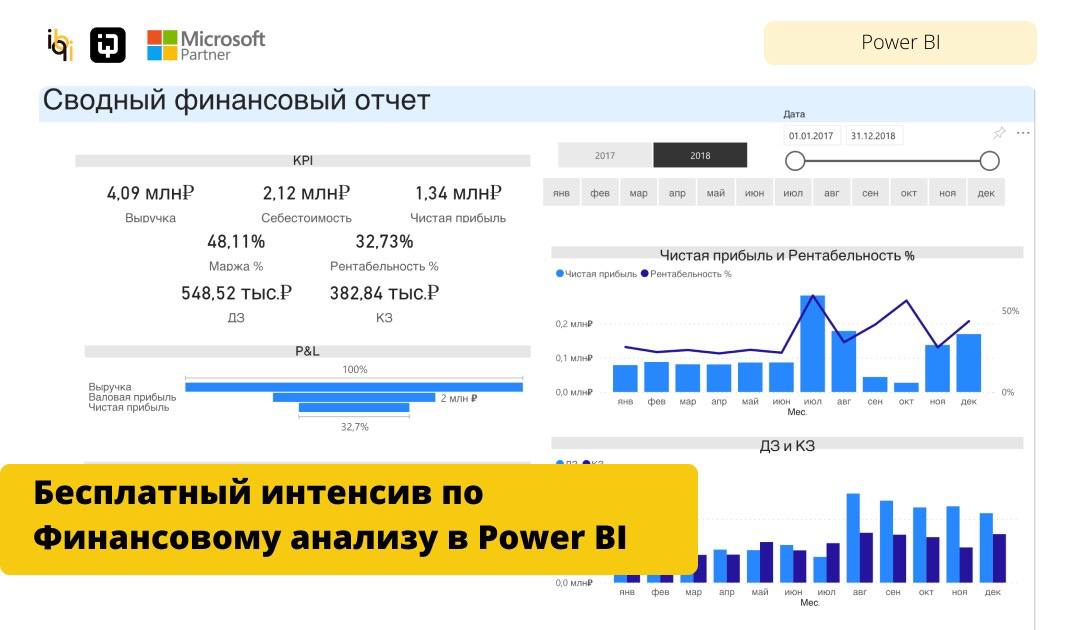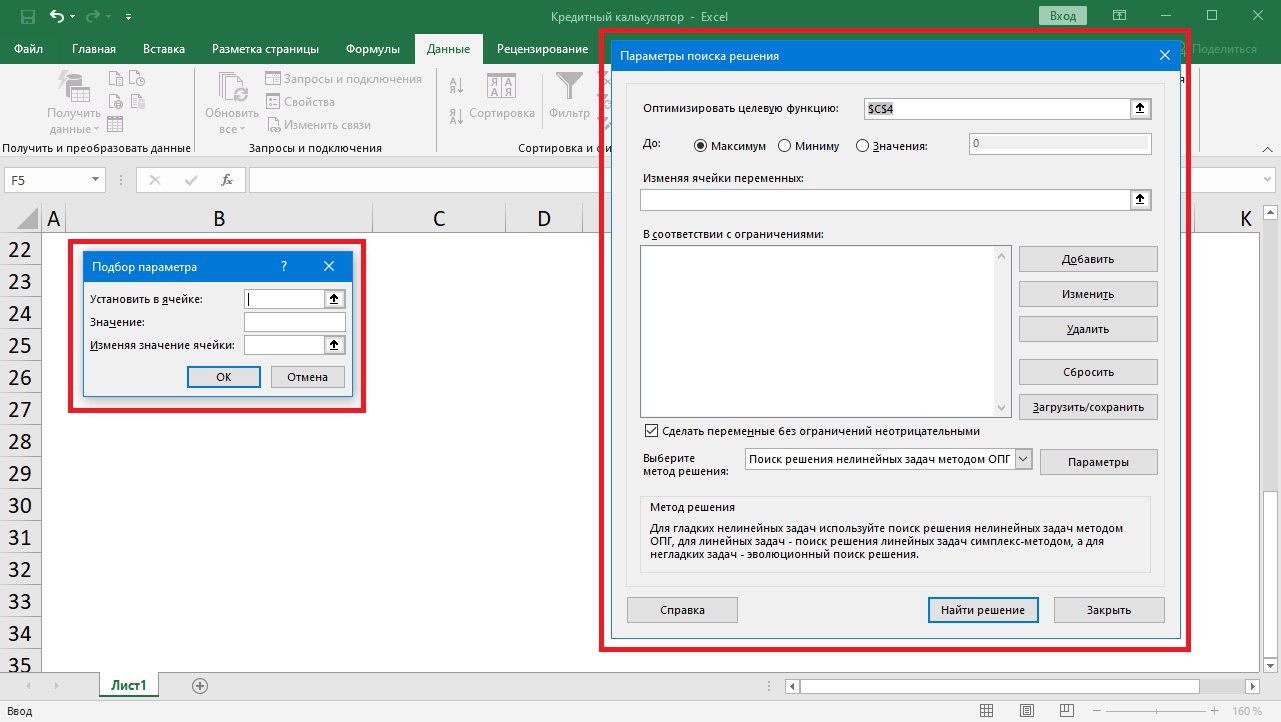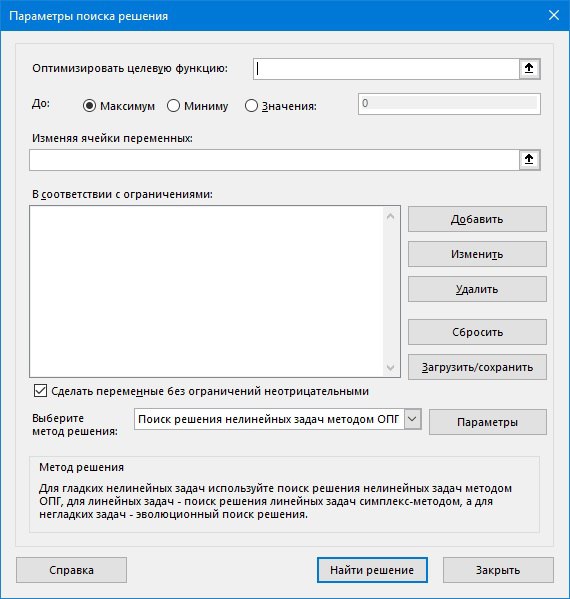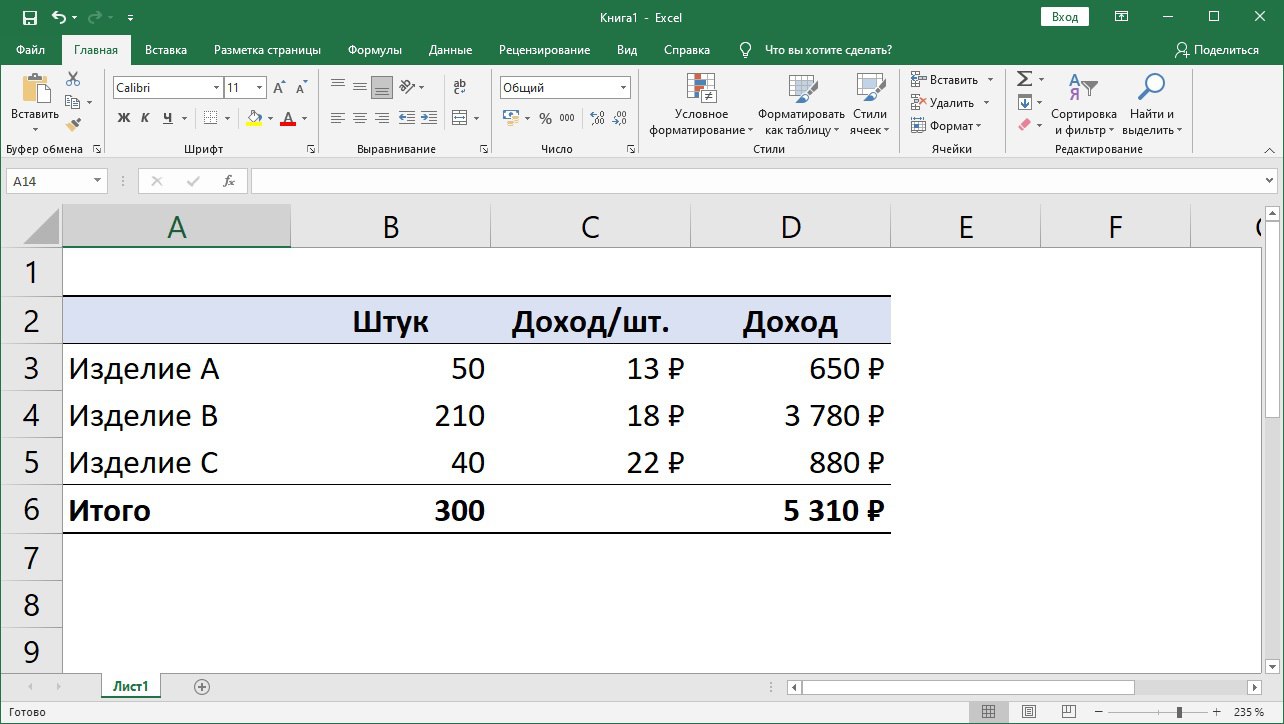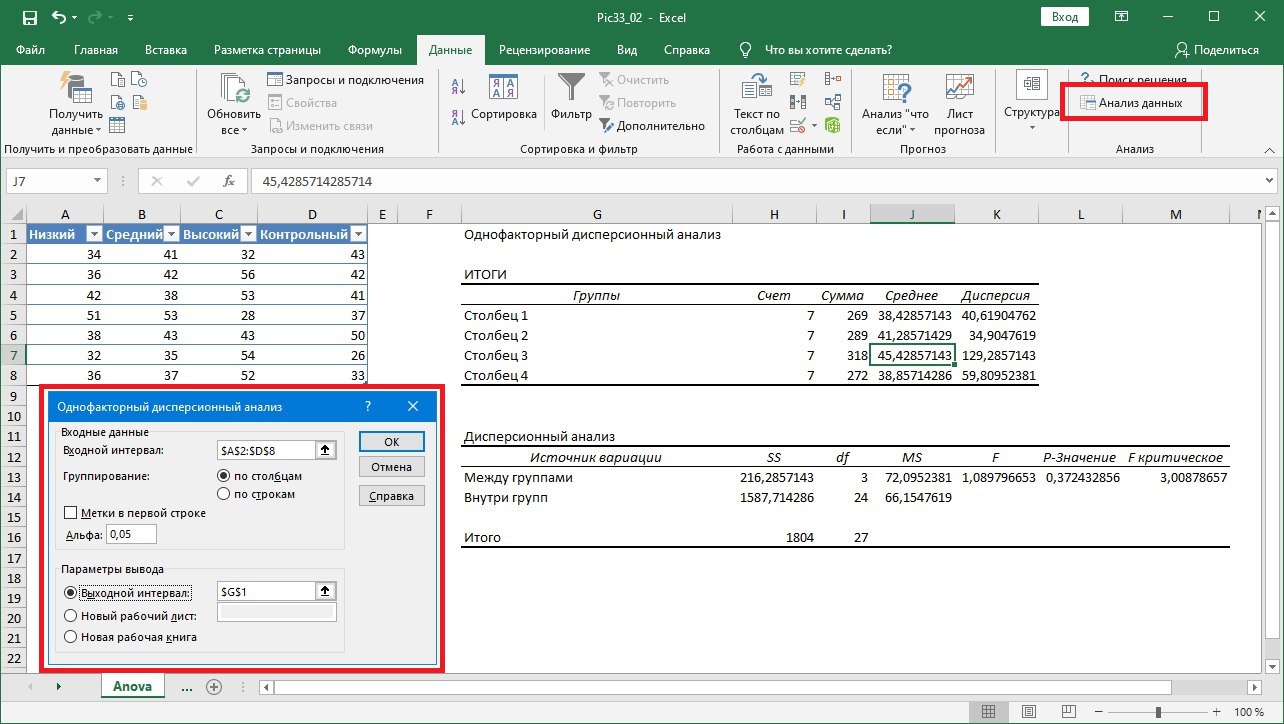Пример поиска решений
В примере целевой ячейкой является
D6, в которой вычисляется общая прибыль по трем видам изделий. Далее выполните следующие действия:
1. В поле
Оптимизировать целевую функцию введите адрес ячейки
D6 или просто щелкните на этой ячейке на рабочем листе.
2. Поскольку наша цель - максимизировать значение в этой ячейке, установите переключатель
До в положение
Максимум.
3. В поле
Изменяя ячейки переменных укажите изменяемые ячейки (в нашем случае это диапазон
ВЗ:В5). Далее необходимо задать ограничения, по одному за один раз. Все установленные ограничения будут отображены в списке
В соответствии с ограничениями.
4. Для того чтобы добавить очередное ограничение, щелкните на кнопке
Добавить. Откроется диалоговое окно
Добавление ограничения, в котором нужно ввести ссылку на ячейку, выбрать оператор и указать граничное значение.
5. Первое ограничение - общий объем продукции должен быть равен 300 единицам изделий. Введите адрес ячейки
В6, выберите в раскрывающемся списке операторов значение "меньше или равно" (<=) и введите в поле
Ограничение значение
300.
6. Для добавления этого ограничения щелкните на кнопке
Добавить.
7. После ввода последнего ограничения щелкните на кнопке
ОК. На экране вновь откроется диалоговое окно
Параметры поиска решения, в котором к этому времени должны присутствовать все четыре ограничения.
8. В поле
Выберите метод решения выберите вариант
Поиск решения лин.
задач симплекс-методом.
9. Щелкните на кнопке
Найти решение, чтобы запустить процесс решения задачи. В строке состояния будет отображаться ход решения задачи. Через некоторое время в окне
Результаты поиска решения, будет выведено сообщение о том, что решение найдено.
В данный момент вам предоставлена возможность выбрать один из предлагаемых вам вариантов дальнейших действий.
▪️ Заменить исходные значения в изменяемых ячейках теми, которые были найдены в результате решения задачи.
▪️ Восстановить исходные значения в изменяемых ячейках.
▪️ Создать какой-либо или сразу все три отчета о процедуре поиска решения.
▪️ Щелкнуть на кнопке
Сохранить сценарий для сохранения решения в виде сценария, который затем можно будет использовать в средстве
Диспетчер сценариев.
Раздел
Отчеты диалогового окна
Результаты поиска решения позволяет выбрать любой или сразу все три необязательных отчета, при этом каждый отчет будет создан на новом рабочем листе с соответствующим именем. В разделе
Ограничения отчета три из четырех ограничений имеют состояние
Привязка. Это означает, что ограничения приняты и для дальнейшего изменения значений возможности нет.
#АнализДанных #ПоискРешения